发布时间:2025-07-01 09:22:11 来源:转转大师 阅读量:2513
跳过文章,直接图片转文字在线转换免费>> AI摘要
AI摘要本文介绍了两种提取图片文字的方法:使用专业的桌面OCR软件和利用在线OCR工具。桌面OCR软件适合专业人士,可批量处理图片,提供丰富的参数调整选项,但需下载安装且可能占用较多计算资源。在线OCR工具则无需安装,快速准确,支持多种语言和输出格式,但对文件大小和上传量有限制,且需稳定网络连接。两种方法各有优缺点,选择时应根据个人需求权衡。
摘要由平台通过智能技术生成
在当今数字化的时代,从图片中提取文字的需求日益增加。无论是为了整理文档、提高工作效率还是进行其他操作,这一需求变得不可或缺。那么图片文字怎么提取出来呢?本文将介绍两种简单且高效的方法来帮助您轻松提取图片中的文字。
专业的桌面OCR(光学字符识别)软件提供了更加全面的功能和服务,不仅可以高效地从图片中提取文字,还能执行诸如批量处理、高级编辑等其他任务。这类软件通常具有友好的用户界面和支持复杂操作的能力,非常适合频繁处理图片文字的专业人士。
推荐工具:转转大师OCR识别软件
操作步骤:
1、百度搜索“转转大师”,然后从官网(https://pdftoword.55.la/)下载安装软件。

2、上传要转换的图片,如果要转换的图片较多可以直接添加文件夹从而批量转换,点击转换之前可按需求设置一些条件,然后再点开始转换。

3、转换完成,点击打开即可查看文件。
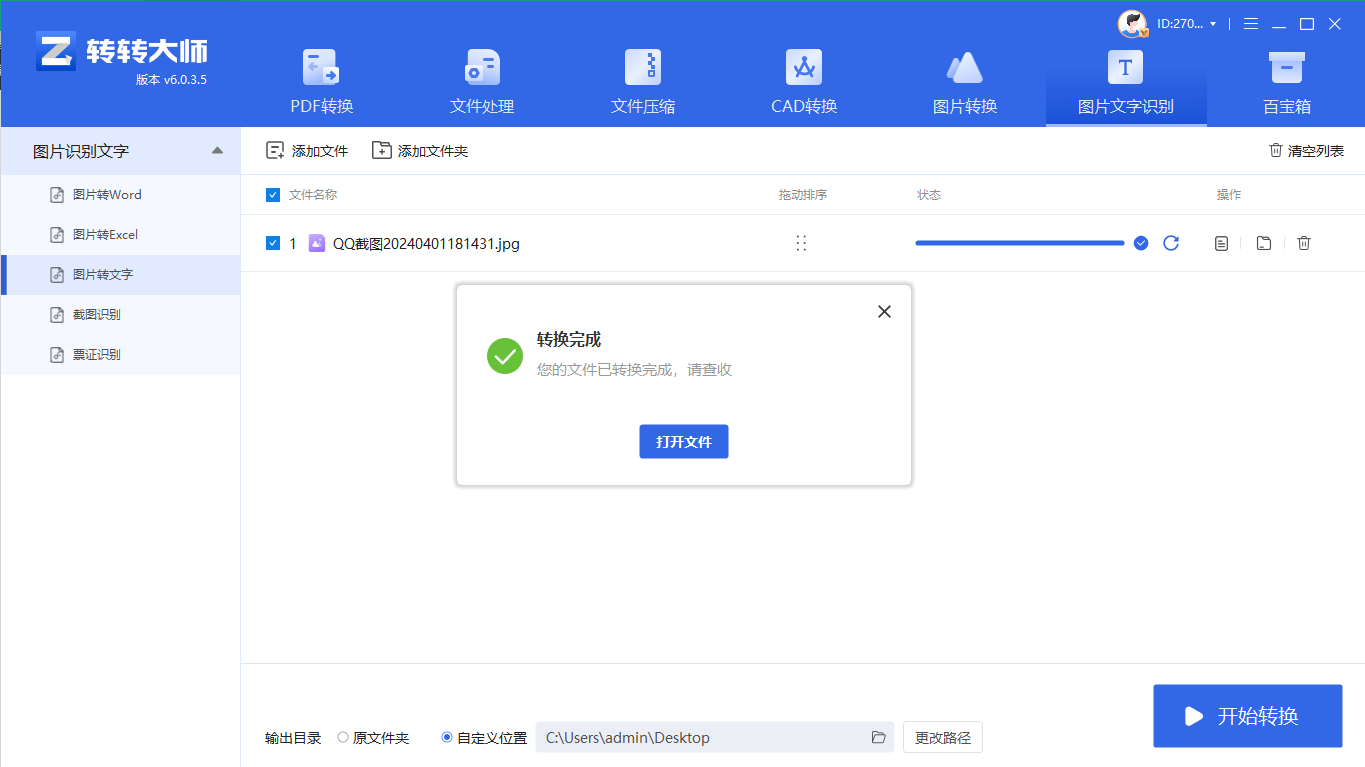
注意:确保图片质量较高,特别是文字部分应尽量清晰,避免因图片质量问题影响识别效果。对于特别重要的文件,在提取前最好备份原始图片。
在线OCR工具是一种完全基于Web的服务,用户只需通过浏览器访问相关网站,上传需要处理的图片文件,然后选择输出格式为文本或其他文档类型,点击“转换”按钮即可完成整个过程。这种方式非常适合偶尔需要提取文字的人群,因为它不需要安装任何软件,且通常具有较高的准确性和速度。
推荐工具:转转大师在线图片转文字工具
操作步骤:
1、打开在线图片转文字网址(https://pdftoword.55.la/ocr/)可以看到一个转换界面。
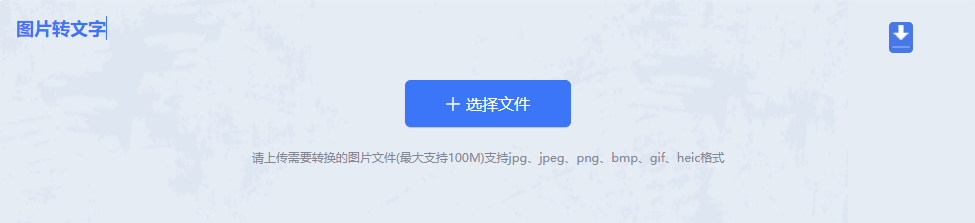
2、自定义输出格式设置

3、点击中间的“选择文件”上传要转换的图片。
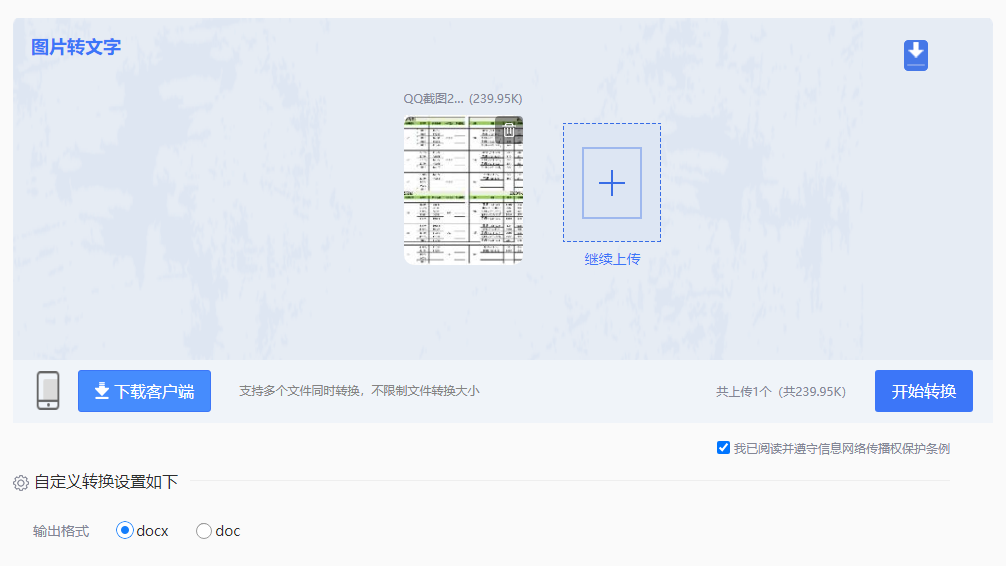
4、上传要转换的图片,需要设置自定义选项的可以设置一点,然后点击开始转换。

5、转换完成,点击立即下载就可以了。
注意:注意检查是否有文件大小或数量上的限制,以避免不必要的麻烦。
以上就是图片文字怎么提取出来的方法介绍了,无论是寻求简单快捷的解决方案还是更精细的控制,上述两种方法都能帮助您轻松地从图片中提取文字。希望这篇文章提供的信息能够助力您更好地管理和分享图片中的文字资源,同时提醒您在选择提取方法时,应根据具体需求、文件大小以及可接受的提取质量进行权衡,并注意保护个人隐私和数据安全。
【图片文字怎么提取出来?教你二种高效提取方法!】相关推荐文章: 返回转转大师首页>>
我们期待您的意见和建议: